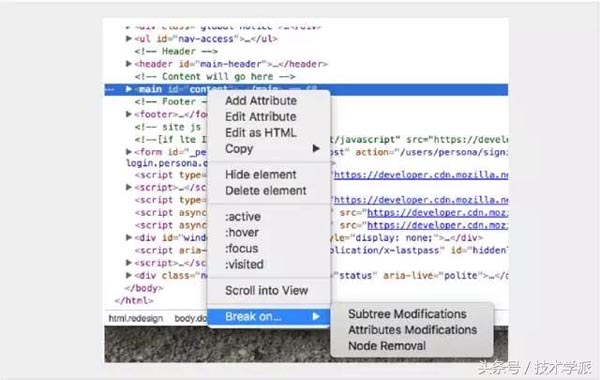前端程式設計師不知道的14個JavaScript除錯技巧,你知道幾個?
技術領域總是充滿著神祕的未知和挑戰,有趣又令人不能自拔。就像 Java,即使是每天使用它進行開發互動的開發人員,而語言的某些部分仍然未被開發。
瞭解工具可以使工具最大限度的幫助你完成任務。儘管Java的除錯非常麻煩,但在掌握了技巧 (tricks) 的情況下,依然可以用盡量少的的時間解決這些錯誤 (errors) 和問題 (bugs) 。
下面小編列出了14個關於Java的除錯技巧。雖然除錯技巧也可以用在別的檢查工具上,但大部分的技巧還是用在 Chrome Inspector 和 Firefox 上的。
1. ‘debugger;’
‘debugger’ 是 console.log 之外最好的除錯工具,簡單暴力。只要把它寫到程式碼裡,Chrome 執行的時候就會自動自動停在那。甚至可以用條件語句把它包裹起來,這樣就可以在需要的時候才執行它。也是一款非常好用的除錯工具了。
- if (thisThing) {
- debugger;
- }
2. 把 objects 輸出成表格
很多的時候,你可能會有一堆物件需要檢視。可以用console.log把每一個物件都輸出出來,也可以用console.table語句直接把所有的物件都直接輸出成為一個表格。demo如下: nainaitea.com
- var animals = [
- { animal: 'Horse', name: 'Henry', age: 43 },
- { animal: 'Dog', name: 'Fred', age: 13 },
- { animal: 'Cat', name: 'Frodo', age: 18 }
- ];
- console.table(animals);
輸出結果:
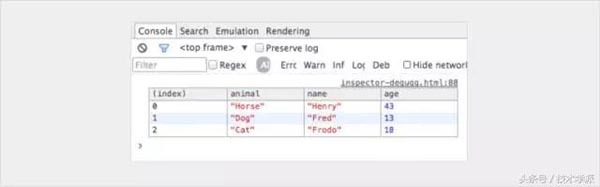
3. 試遍所有的尺寸
雖然把各種各樣的手機都擺在桌子上看起來很酷,但卻很不現實。但是,瀏覽器內卻提供了你所需要的一切。進入檢查面板點選“切換裝置模式”按鈕。這樣,就可以在視窗內調整視窗的大小。

4. 如何快速定位 DOM 元素
在元素面板上標記一個 DOM 元素並在 concole 中使用它。Chrome Inspector 的歷史記錄儲存最近的五個元素,最後被標記的元素記為 $0,倒數第二個被標記的記為 $1,以此類推。
如果你像下面那樣把元素按順序標記為 ‘item-4′, ‘item-3’, ‘item-2’, ‘item-1’, ‘item-0’ ,你就可以在 concole 中獲取到 DOM 節點:
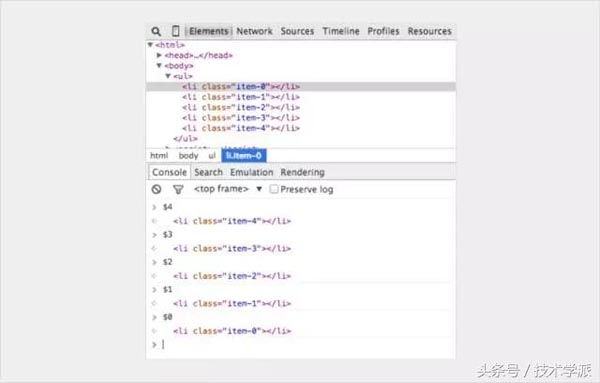
5. 用 console.time() 和 console.timeEnd() 測試迴圈耗時
當你想知道某些程式碼的執行時間的時候這個工具將會非常有用,特別是當你定位很耗時的迴圈的時候。你甚至可以通過標籤來設定多個 timer 。demo 如下:
- console.time('Timer1');
- var items = [];
- for(var i = 0; i < 100000; i++){
- items.push({index: i});
- }
- console.timeEnd('Timer1');
執行結果:
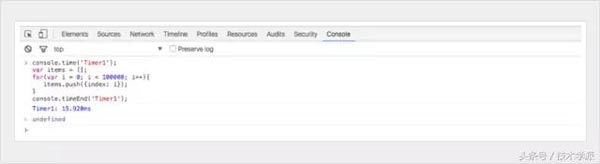
6.獲取函式的堆疊軌跡資訊
在使用Java框架的時候會產生很多的程式碼。
它建立檢視觸發事件而且最終會想知道函式呼叫是怎麼發生的。
因為 Java 不是一個很結構化的語言,有時候很難完整的瞭解到底發生了什麼以及什麼時候發生的。 這個時候就輪到 console.trace(在終端的話就只有 trace )出場來除錯 Java了 。
假設現在想看 car 例項在第33行呼叫 funcZ 函式的完整堆疊軌跡資訊:
- var car;
- var func1 = function() {
- func2();
- }
- var func2 = function() {
- func4();
- }
- var func3 = function() {
- }
- var func4 = function() {
- car = new Car();
- car.funcX();
- }
- var Car = function() {
- this.brand = ‘volvo’;
- this.color = ‘red’;
- this.funcX = function() {
- this.funcY();
- }
- this.funcY = function() {
- this.funcZ();
- }
- this.funcZ = function() {
- console.trace(‘trace car’)
- }
- }
- func1();
- var car;
- var func1 = function() {
- func2();
- }
- var func2 = function() {
- func4();
- }
- var func3 = function() {
- }
- var func4 = function() {
- car = new Car();
- car.funcX();
- }
- var Car = function() {
- this.brand = ‘volvo’;
- this.color = ‘red’;
- this.funcX = function() {
- this.funcY();
- }
- this.funcY = function() {
- this.funcZ();
- }
- this.funcZ = function() {
- console.trace(‘trace car’)
- }
- }
- func1();
第33行會輸出:
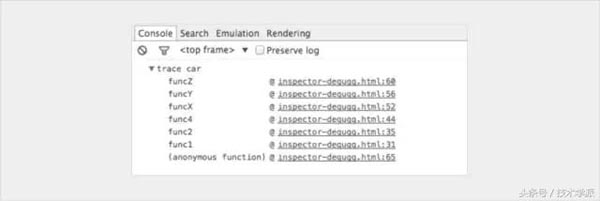
在這裡我們可以看見到func1呼叫了func2, func2又呼叫了func4。Func4 建立了Car的例項,然後呼叫了方法car.funcX,等等。
儘管我們感覺我們已經對自己的指令碼程式碼非常瞭解,但是這種分析依然有用。比如優化程式碼。獲取到堆疊軌跡資訊和一個所有相關函式的列表。每一行都是可點選的,並且可以在他們中間前後穿梭。這種感覺非常的棒。
7. 格式化程式碼使除錯 Java 變得容易
有時候你發現產品有一個問題,而 source map 並沒有部署到伺服器。不要害怕。Chrome 可以格式化 Java 檔案,使之易讀。格式化出來的程式碼在可讀性上可能不如原始碼 —— 但至少你可以觀察到發生的錯誤。點選原始碼檢視器下面的美化程式碼按鈕 {} 即可。
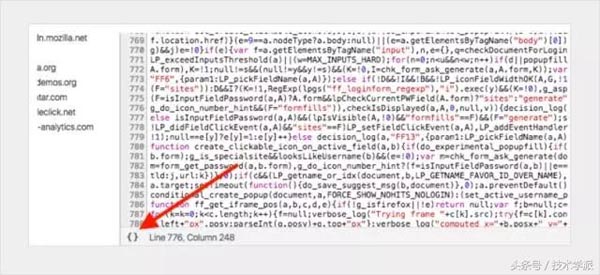
8. 快速找到除錯函式
我們來看看怎麼在函式中設定斷點。
通常情況下有兩種方法:
- 在檢視器中找到某行程式碼並在此新增斷點
- 在指令碼中新增 debugger
這兩種方法都必須在檔案中找到需要除錯的那一行。
使用控制檯是不太常見的方法。在控制檯中使用 debug(funcName),程式碼會在停止在進入這裡指定的函式時。
這個操作很快,但它不能用於區域性函式或匿名函式。不過如果不是這兩種情況下,這可能是除錯函式最快的方法。(注意:這裡並不是在呼叫 console.debug 函式)。
- var func1 = function() {
- func2();
- };
- var Car = function() {
- this.funcX = function() {
- this.funcY();
- }
- this.funcY = function() {
- this.funcZ();
- }
- }
- var car = new Car();
在控制檯中輸入 debug(car.funcY),指令碼會在除錯模式下,進入 car.funcY 的時候停止執行:

9. 遮蔽不相關程式碼
如今,經常在應用中引入多個庫或框架。其中大多數都經過良好的測試且相對沒有缺陷。但是,偵錯程式仍然會進入與此除錯任務無關的檔案。解決方案是將不需要除錯的指令碼遮蔽掉。當然這也可以包括你自己的指令碼。 點此閱讀更多關於除錯不相關程式碼(http://raygun.com/blog/java-debugging-with-black-box/)。
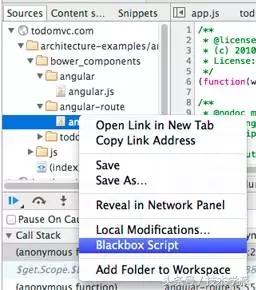
10. 在複雜的除錯過程中尋找重點
在更復雜的除錯中,我們有時需要輸出很多行。你可以做的事情就是保持良好的輸出結構,使用更多控制檯函式,例如 console.log,console.debug,console.warn,console.info,console.error 等等。然後,你可以在控制檯中快速瀏覽。但有時候,某些JavaScrip除錯資訊並不是你需要的。
現在,可以自己美化除錯資訊了。在除錯Java時,可以使用CSS並自定義控制檯資訊:
- console.todo = function(msg) {
- console.log(‘ % c % s % s % s‘, ‘color: yellow; background - color: black;’, ‘–‘, msg, ‘–‘);
- }
- console.important = function(msg) {
- console.log(‘ % c % s % s % s’, ‘color: brown; font - weight: bold; text - decoration: underline;’, ‘–‘, msg, ‘–‘);
- }
- console.todo(“This is something that’ s need to be fixed”);
- console.important(‘This is an important message’);
輸出:

例如:
在console.log()中, 可以用%s設定字串,%i設定數字,%c設定自定義樣式等等,還有很多更好的console.log()使用方法。 如果使用的是單頁應用框架,可以為檢視(view)訊息建立一個樣式,為模型(models),集合(collections),控制器(controllers)等建立另一個樣式。也許還可以像 wlog,clog 和 mlog 一樣發揮小夥伴們的想象力!
11. 檢視具體的函式呼叫和它的引數
在 Chrome 瀏覽器的控制檯(Console)中,大家的注意力都集中在具體的函式上。每次這個函式被呼叫,它的值就會被記錄下來。
- var func1 = function(x, y, z) {
- //....
- };
然後輸出:

這是檢視將哪些引數傳遞到函式的一種很好的方法。但在這裡小編要說明,如果控制檯能夠告訴我們需要多少引數,那就好了。在上面的例子中,函式1期望3個引數,但是隻有2個引數被傳入。如果程式碼沒有在程式碼中處理,它可能會導致一個 bug 。
12. 在控制檯中快速訪問元素
在控制檯中執行 querySelector 一種更快的方法是使用美元符。$(‘css-selector’) 將會返回第一個匹配的 CSS 選擇器。$$(‘css-selector’) 將會返回所有。如果你使用一個元素超過一次,它就值得被作為一個變數。
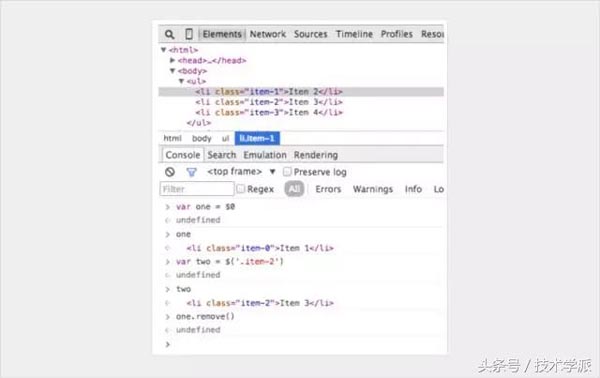
13. Postman 很棒(但 Firefox 更快)
很多開發人員都使用 Postman 來處理 Ajax 請求。Postman 真不錯,但每次都需要開啟新的瀏覽器視窗,新寫一個請求物件來測試。這確實有點兒煩人。
有時候直接使用在用的瀏覽器會更容易。
這樣的話,如果你想請求一個通過密碼保證安全的頁面時,就不再需要擔心驗證 Cookie 的問題。這就是 Firefox 中編輯並重新發送請求的方式。
開啟探查器並進入網路頁面,右鍵單擊要處理的請求,選擇編輯並重新發送。現在你想怎麼改就怎麼改。可以修改頭資訊,也可以編輯引數,然後點選重新發送即可。
現在我傳送了兩次同一個請求,但使用了不同的引數:

14. 節點變化時中斷
DOM 是個有趣的東西。有時候它發生了變化,但你卻並不知道為什麼會這樣。不過,如果你需要除錯 Java,Chrome 可以在 DOM 元素髮生變化的時候暫停處理。你甚至可以監控它的屬性。在 Chrome 探查器上,右鍵點選某個元素,並選擇中斷(Break on)選項來使用: